Zawsze mówiliśmy o aspekcie, z którego korzystają użytkownicy system operacyjny Okna Doceniam bardziej ten I to nic innego jak dostosowywanie, istnieje wiele różnych opcji, za pomocą których można skonfigurować pulpit, pasek zadań, a nawet menu startowe. Ale możesz nie wiedzieć, jak to zrobić, więc pokażemy Ci sztuczkę, która Ci pomoże zmień nazwy aplikacji w menu Start systemu Windows 10.

Powróciło menu startowe, które zniknęło w Windows 8 i jest prawdopodobnie spowodowane dużą liczbą skarg ze strony użytkowników Okna 10 ten Ten interfejs pozwala Organizacja Narodów Zjednoczonych szybki dostęp i łatwe pomocniczy główne aplikacje, programy i funkcje systemu.
W poprzednim artykule w bardzo ciekawy sposób mogliśmy opowiedzieć o tym aspekcie nieco więcej. I wyjaśniamy, jak to zrobić zdarzyć pobieranie aplikacji w menu startowym Okna 10 ten Tutaj pokazujemy, jak elastyczny jest ten system operacyjny i różne konfiguracje, które możemy wykonać w menu startowym.
Wrócić do démarrer menu dla nowej i najnowszej wersji Okna i stało się to z kolorowym i świeżym powietrzem. Gdzie możemy nadać swój osobisty charakter, nie tylko ikony, ale także nazwy aplikacji, które zainstalowaliśmy na naszym komputerze. Są to ulepszenia, które doceniają użytkownicy tego systemu operacyjnego.
Następnie wszystkie zainstalowane aplikacje, w których możemy znaleźć démarrer menu chociaż może to zabrzmieć źle, możemy również zmienić nazwę lub zmienić nazwę inne modyfikacje ten W tym samouczku pokażemy Ci, jak to zrobić. I pewnie zastanawiasz się, dlaczego to robisz? A odpowiedź na to jest bardzo prosta.
Kiedy pobieramy działającą aplikację Specjalny projekt , zwykle towarzyszy mu nazwa angielska i często jest to nazwa złożona. Jeśli na naszym komputerze jest zainstalowanych wiele różnych aplikacji, może być trudno je znaleźć, jeśli pomylimy się przy wpisywaniu nazwy, więc musimy zmienić ją na taką, która będzie łatwiejsza do zapisania i zapamiętania.
Teraz, aby móc zmień nazwy aplikacji w menu Start systemu Windows 10 , musisz wykonać następujące czynności. Ważne jest, aby wiedzieć przed wprowadzeniem tej zmiany. Trzeba też pamiętać, że system rejestruje i sortuje nazwy alfabetycznie, tak aby jedna aplikacja pojawiła się jako pierwsza z pozostałych.
Najpierw przechodzimy do menu Start i tutaj szukamy aplikacji, której nazwę zmienimy. Wybierz go kursorem i kliknij prawym przyciskiem myszy. Spowoduje to utworzenie menu kontekstowego z wieloma opcjami i wybraniem Więcej.
Teraz przyjrzymy się innej grupie opcji i tutaj musimy wybrać opcję Otwórz lokalizację pliku. Po kliknięciu przejdź do okna Eksplorator plików Windows i tu widzimy ścieżkę do skrótu do aplikacji.
Wtedy ten skrót to ten, którego nazwę zmieniamy na to, co lubimy najbardziej lub pamiętamy, czym jest ta aplikacja.
Wystarczy zamknąć otwarte okna i przejść do menu startowe aby sprawdzić, czy nazwa aplikacji uległa zmianie. Zanim skończymy, musimy przypomnieć, że nie możesz zmienić nazwy aplikacji dostarczanej z systemem operacyjnym, tylko tych, które pobrałeś.
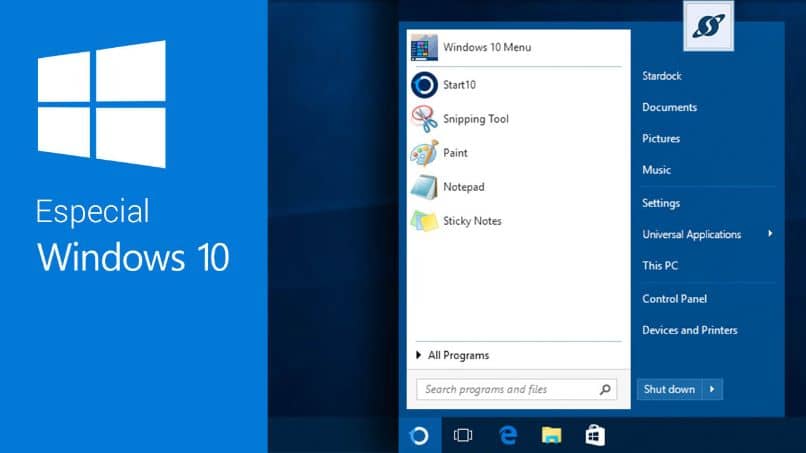
Możesz teraz uświadomić sobie, jak ten system operacyjny może być całkowicie konfigurowalny i wiele funkcji, które oferuje. I jak szybko możesz to zrobić, postępując zgodnie z instrukcjami, które pokażemy w tym samouczku.